2025年にAppleMusicプロファイルをプライベートにする方法
あなたが熱心なAppleMusicファンなら、同社がソーシャルメディアに多額の投資をしていることをご存知でしょう。 彼らはあなたが次のようなプラットフォームで共有するためにあなたのAppleMusicプロフィールを公に作成しました Facebook、Instagram、またはTwitter。 このため、理解 AppleMusicプロファイルを非公開にする方法 貴重な情報になりつつあります。
前回テレビコマーシャルを見た時から、商品やサービスの宣伝方法が変わりました。 Facebook、Twitter、Instagramの登場により、最新のトレンドを知ることから、高校の仲間についての新しい話を見つけることまで、すべてが変わりました。 Appleはこれらすべてを知っており、今では顧客であるあなたを使って宣伝しています。
このため、あなたが知りたいのは珍しいことではありません AppleMusicプロファイルを非公開にする方法。 あなたはある種のプライバシーを望んでおり、あなたの音楽の好みを誰にも知らせないでください。
記事の内容 パート1。AppleMusicプロファイルをプライベートにする方法は? パート2。ボーナス:オフラインで聴くためにApple Musicをダウンロードする方法は? パート3。 概要
パート1。AppleMusicプロファイルをプライベートにする方法は?
Apple Music の設定とプロフィールは、デフォルトでは非公開ではありません。 親しくない人があなたの音楽の好みを知る可能性があります。 Apple のエコシステムはそれ自体でソーシャル メディア プラットフォームを構築しましたが、これが Facebook、Twitter、Instagram などの他のプラットフォームにも拡張されていることがわかります。
共有ボタンの出現が原因です。 だから今から学びましょう AppleMusicプロファイルを非公開にする方法。 手順に従う限り、それを行うのはそれほど難しいことではありません。
お使いの携帯電話のAppleMusicアプリ:
- Video Cloud Studioで アップルミュージックアプリ.
- 以下の[今すぐ聞く]セクションに移動します。
- 左上にプロフィールアイコンがあります。 それをタップします。
- 編集を押します。
- 「あなたをフォローできる人」セクションで、「全員」のチェックを外し、「承認する人」をチェックします。
- 下にスクロールして最後まで移動します。 追加のプライバシー設定が表示されます。 これをタップします。
- プロファイルとリスニングエクスペリエンスをプライベートにするには、リスニングのスイッチをオフにします。
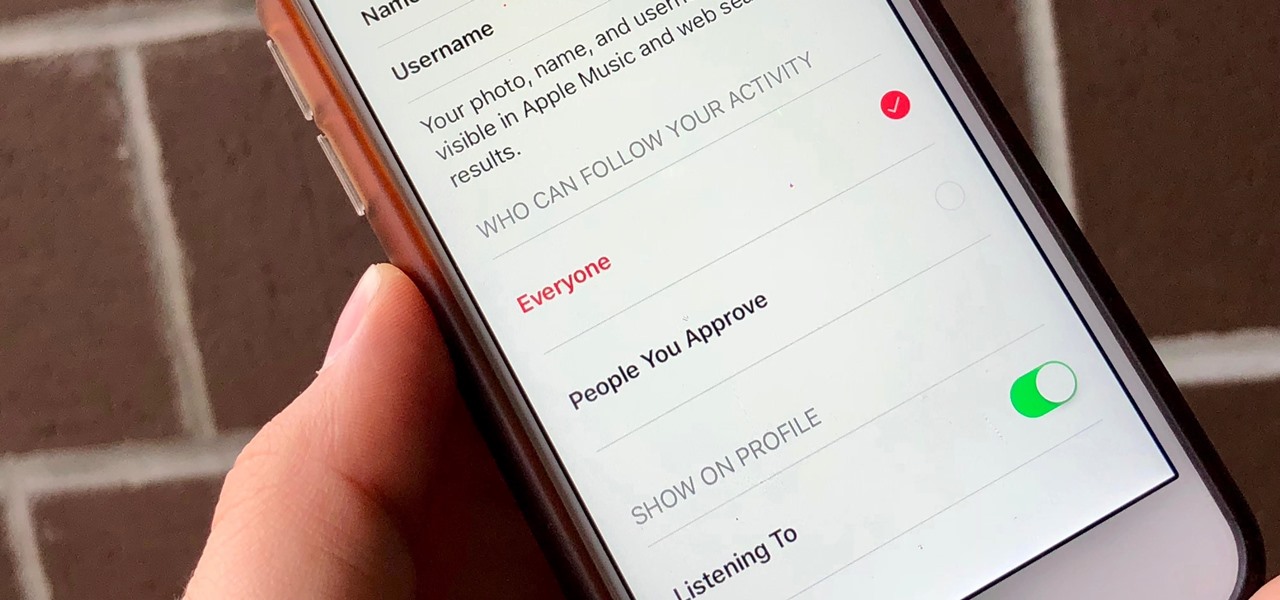
iTunesまたはAppleMusicの場合:
- PCでiTunesを開くか、MacでAppleMusicを開きます。
- [ForYou]タブに移動します。 右側にプロフィールアイコンが表示されます。 クリックして。
- プロファイルとライブラリの詳細が表示されます。 [編集]をクリックします。
- [アクティビティをフォローできるユーザーを選択]で、[承認するユーザー]を選択します。
- [追加のプライバシー設定]オプションをクリックします。
- [プライバシー設定]で、[プロファイルに表示]のチェックを外します。 これにより、聴いているアルバムやプレイリストが公開されなくなります。
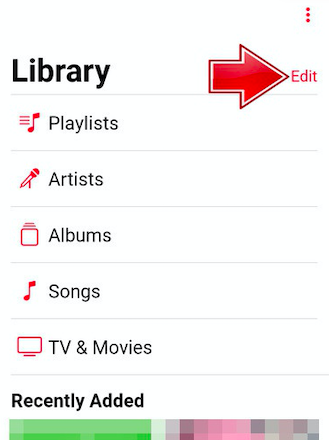
それでおしまい! 学んだばかり AppleMusicプロファイルを非公開にする方法。 それは誰でもできる簡単な偉業です。 さらに、PCまたは電話上のアドウェアまたはマルウェアソフトウェアを削除することをお勧めします。 これらは大混乱を引き起こし、プライバシーとセキュリティを危険にさらします。 それがあなたから何を共有したり盗んだりしているのかはわかりません。 それはまだあなたのAppleMusicの好みやプレイリストかもしれません! それが何であれ、信頼できるウイルス対策ソフトウェアを使用してPCまたはMacを定期的にスキャンしてください。
また、無料のものではなく、商用ソフトウェアをダウンロードすることをお勧めします。 ソフトウェアの売り手は、自分の製品やサービスに専念するほうがよいでしょう。 これらの無料のオンラインツールおよびソフトウェアには、長期的にプライバシーを破壊する可能性のあるアドウェアまたはマルウェアが含まれている可能性があります。 Apple Musicを本当にオフラインで体験したい場合は、次のセクションで用途の広いツールを提案します。
パート2。ボーナス:オフラインで聴くためにApple Musicをダウンロードする方法は?
あなたが知りたい場合 AppleMusicプロファイルを非公開にする方法 ほぼ無期限に、このためのサードパーティツールを提案します。 このツールは TunesFun Appleの音楽コンバータ. TunesFun Apple Music Converterは、Apple Musicライブラリをオフラインで再生できるようにすることで、AppleMusicプロファイルを非公開にします。 これは、どのハードウェアまたはメディアプレーヤーソフトウェアでもそれらを再生できることを意味します。 アン アップルミュージックID ダウンロードした音楽を再生する必要はありません。 つまり、曲を再生するたびにAppleMusicプロファイルを公開する必要はありません。
これにより、一部の人々、特にあなたの音楽の好みに興味を持っている詮索好きな友人や知人に敏感な人々に安心感を与えることができます。 の試用版をダウンロードしてインストールします TunesFun AppleMusicConverter。 便利な場合は、期間限定または永久のライセンスキーを購入してください。 これにより、コンバージョンの3分間の曲の上限が削除されます。
動作します Tunesfun、アプリを開き、ライブラリに移動します。 変換したい曲を選択してください。 すでにAppleMusicライブラリと同期されていることに驚かれるかもしれません。 これはによって慎重に考えられました TunesFun.

オプションで、以下の設定を変更できます。 出力形式、ディレクトリ、またはメタデータを変更します。 このコンバーターは、MP3、AAC、M4A、AC3、FLAC、WAVなどのさまざまな音楽形式を出力できます。 満足したら、[変換]をクリックして変換を開始します。 終了したら、[完了]タブに移動します。 これには、変換されたすべての曲が含まれます。 [出力ファイルの表示]をクリックして、出力ディレクトリに移動します。 それでおしまい! あなたは AppleMusicの曲をオフラインで聴くために変換しました 永久に!

AppleMusicの設定が公開される心配はもうありません。 Apple Musicのサブスクリプションがなくても、これらの曲を再生することもできます。 Apple Musicの曲のバックアップコピーを作成し、編集することもできます DRMの制限なし。 それはすべてによって処理されています TunesFun Apple MusicConverter。

パート3。 概要
要約すると、私たちはあなたに教えたばかりです AppleMusicプロファイルを非公開にする方法。 これは、ネット上で共有している情報に非常に敏感な場合は特に重要です。 あなたの音楽の好みはあなたの許可を得てのみ公開することを許可されるべきです。 また、サードパーティのツールを使用してAppleMusicプロファイルを無期限に非公開にする別の方法についても説明しました。
このツールは TunesFun AppleMusicConverter。 これにより、ダウンロードしたすべてのApple Musicの曲を変換して、インターネットに接続していなくても、いつでもどこでもオフラインで再生できます。 DRMを削除することで、AppleMusicの曲が無料になります。 また、AppleMusicプロファイルに再生した曲が表示されないことも保証されます。
コメントを書く